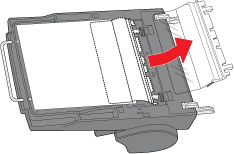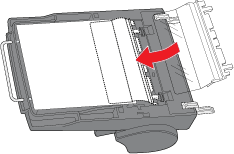|
Papierführung reinigen und ersetzen
Nach längerer Verwendung des automatischen Vorlageneinzugs ist es möglich, dass eine Linie von Punkten auf den gescannten Bildern erscheint. Reinigen Sie in diesem Fall die Papierführung gemäß den folgenden Anweisungen. Sollte das Problem fortbestehen, ersetzen Sie die Papierführung durch die Reserve-Papierführung, die zum Lieferumfang des automatischen Vorlageneinzugs gehört.
 |
Schalten Sie den Scanner mit dem Ein/Aus-Schalter aus.
|
 |
Schieben Sie die Stütze an der Kante des Ausgabefachs am automatischen Vorlageneinzug hinein.
|

 |
Entfernen Sie die Papierstütze vom Eingabefach des automatischen Vorlageneinzugs.
|

 |
Wenn der automatische Vorlageneinzug am Scanner installiert ist, nehmen Sie sein Kabel vom Anschluss OPTION des Scanners ab, öffnen Sie den Vorlageneinzug und heben Sie ihn vom Scanner ab.
|
 |
Drehen Sie den automatischen Vorlageneinzug um auf seine Oberseite und legen Sie ihn vorsichtig auf eine stabile Fläche.
|
 |
Heben Sie die Kanten der Clips, die die Papierführung halten, an und drücken Sie die Clips ganz aus den Kerben, um sie zu lösen.
|
 |
Entfernen Sie die Papierführung in der nachstehend dargestellten Richtung.
|
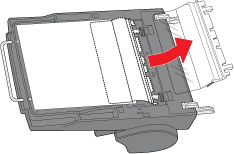
 |
Wischen Sie Staub oder Schmutz mit einem weichen, trockenen Tuch vom durchsichtigen Bereich der Papierführung ab.
|

 |
Schieben Sie die Papierführung zurück unter die weiße Abdeckung für den Durchlichtaufsatz des automatischen Vorlageneinzugs. Schieben Sie dann die Clips unter die Kerben und ganz hinein, so dass sie einrasten.
|
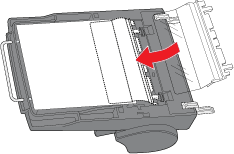
Ist immer noch eine Linie von Punkten in den Bildern sichtbar, wiederholen Sie diese Schritte, um die Papierführung zu entfernen und durch die Reserve-Papierführung, die im Lieferumfang des automatischen Vorlageneinzugs enthalten ist, zu ersetzen.
|  |